Word 2013에서 숨겨진 텍스트를 인쇄하는 방법
Microsoft Word 2013에는 선택한 텍스트를 숨길 수있는 글꼴 옵션이 있습니다. 이 옵션은 일반적으로 문서에 제거하지 않으려는 정보가 있지만 다른 사람과 문서를 공유해야하지만 정보를 보지 않으려는 경우에 사용됩니다.
그러나 숨겨진 텍스트가 많이 사용되는 환경에 있고 문서를 인쇄 할 때 숨겨진 텍스트를 포함해야하는 경우 Word 메뉴의 옵션을 사용하면 숨겨진 텍스트가 자동으로 인쇄됩니다. 문서. 아래의 가이드는 해당 설정의 위치로 안내하여 필요에 따라 설정을 켜거나 끌 수 있습니다.
Microsoft Word 2013에서 숨겨진 텍스트 인쇄
이 문서의 단계는 문서에 포함 된 숨겨진 텍스트가 인쇄되도록 Word 2013의 설정을 변경합니다.
- Microsoft Word 2013을 엽니 다.
- 창의 왼쪽 상단에있는 파일 탭을 클릭하십시오.
- 창의 왼쪽에있는 열에서 옵션 단추를 클릭하십시오. 새로운 Word 옵션 창이 열립니다.
- Word 옵션 창의 왼쪽에서 표시 탭을 클릭하십시오.
- 이 메뉴의 인쇄 옵션 섹션까지 아래로 스크롤 한 다음 숨겨진 텍스트 인쇄 왼쪽의 상자를 클릭하십시오. 그런 다음 창 하단에서 확인 버튼을 클릭하여 변경 사항을 적용 할 수 있습니다.

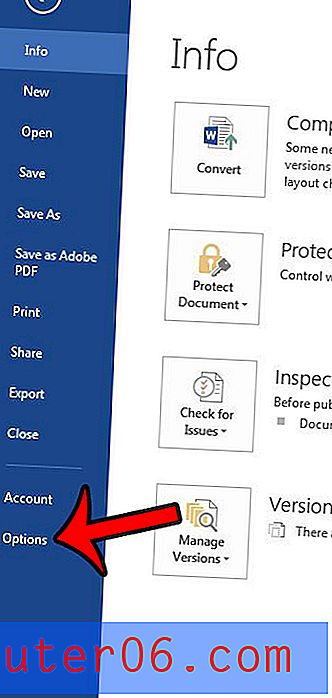
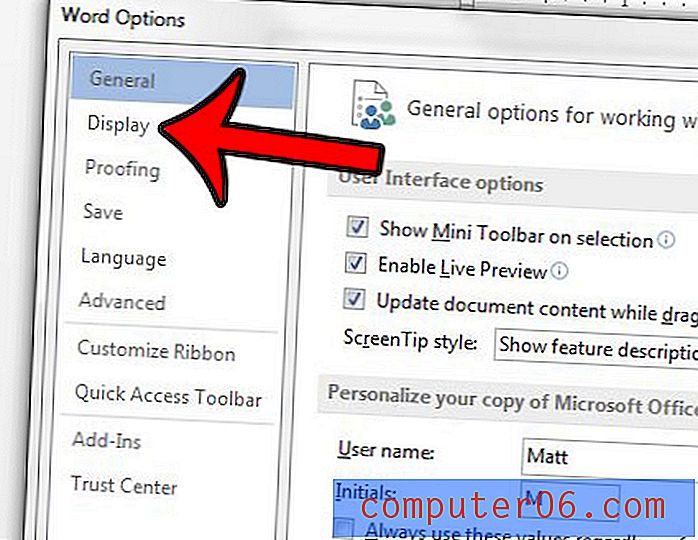
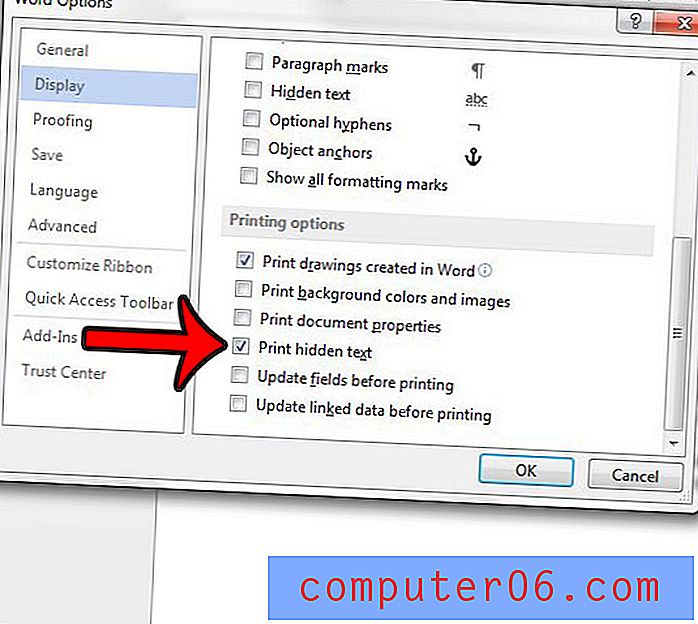
특히 많은 문서에서 숨겨진 텍스트를 사용하는 경우이 설정이 켜져 있어야합니다. 이것은 Word 2013 응용 프로그램의 설정으로, 이 옵션을 다시 끌 때까지 프로그램에서 연 모든 문서의 숨겨진 텍스트를 인쇄합니다.
제거해야 할 서식이 많은 문서에서 작업하고 있습니까? 설정된 각 서식 옵션을 찾으려고하는 것은 매우 실망 스러울 수 있기 때문에 전체 문서에서 모든 서식을 지우는 것이 더 쉬운 경우가 많습니다.



